Contingut
Categories
- General SWPanel (38)
- Administració (14)
- Bases de dades (14)
- Certificats SSL (15)
- Cloud (59)
- Cloud Storage (2)
- Contenidors (1)
- Còpies de seguretat (6)
- Correu (33)
- DevOps (55)
- Dominis (33)
- FTP (6)
- Hosting (32)
- Migrar Serveis (6)
- Registres DNS (13)
- Seguretat (12)
- Serveis (8)
- Suport (5)
- Usuaris i privilegis (2)
- Web (15)
- WordPress (23)
Actualitzar Ubuntu 22/04 a 24/04
Aquest manual et guiarà en l'actualització de “Ubuntu 22.04 LTS (Jammy Jellyfish)” a la darrera versió de suport a llarg termini (LTS) del sistema operatiu Ubuntu, Ubuntu 24.04 (Noble Numbat). Aquesta es va llançar el 25 dabril de 2024.
Abans de començar amb el tutorial, si no tens un servidor Cloud amb Ubuntu 22.04 o bé prefereixes un servidor Cloud ja actualitzat a Ubuntu 24.04. No et preocupis! Amb només un clic, pots desplegar-lo fàcilment amb SWPanel.
cta:cloud_so_ubuntu_22
cta:cloud_so_ubuntu_24
Per tal d'aportar sempre coneixement i poder ajudar els nostres clients a les diferents situacions i escenaris que es puguin trobar, hem decidit documentar el procés d'actualització a aquesta versió. I així poder gaudir de les últimes funcionalitats i actualitzacions de seguretat del programari, per al sistema operatiu.
Al següent enllaç pots trobar més informació relativa als canvis que t'ofereix aquesta nova versió: Noble Numbat Release Notes
danger Advertència! Igual que amb gairebé qualsevol actualització entre versions "major" d'un sistema operatiu, aquest procés comporta un risc inherent de falla, pèrdua de dades o configuració de programari danyada. Es recomanen encaridament còpies de seguretat completes i proves exhaustives abans de començar.
El procés d'actualització porta el seu temps a causa de la velocitat d'Internet i altres factors. No cancel·lis l'operació una vegada iniciada, ja que deixarà la teva màquina Ubuntu en un estat inconsistent.
RECOMANACIONS PRÈVIES
Còpies de seguretat
Recomanem encaridament que tinguis una còpia de seguretat de totes les teves dades abans d'actualitzar d'Ubuntu 22.04 a Ubuntu 24.04. Assegura't de tenir totes les còpies de seguretat al dia, per així poder garantir la integritat de totes les teves dades abans de continuar.
Activar còpies de seguretat (backups) al meu Cloud
Snapshots
A més, també tens la possibilitat d'activar el servei d'instantànies/Snapshots del teu servei cloud mitjançant el teu SWPanel, et recomanem fer una instantània/Snapshot del teu cloud prèvia al procés d'actualització, i així poder revertir els canvis en qualsevol moment si fos necessari :
Com crear i gestionar SnapShots del teu Servidor Cloud
Espai en disc
Assegura't de tenir prou espai lliure al disc abans de començar aquest procés.
Recomanem tenir almenys 10 GB despai lliure en disc abans d'actualitzar. Utilitza la comanda df per verificar-ho:
df -h
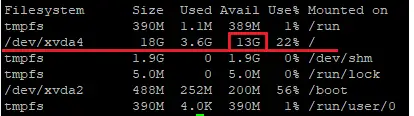
Repositoris de tercers
Tots els dipòsits de tercers es deshabiliten per comentari (#) durant el procés d'actualització del sistema operatiu. Si utilitzes algun dipòsit extra al teu servidor, hauràs d'habilitar-lo després que es completi el procediment d'actualització. Pots trobar repositoris o "mirrors" de tercers al directori:
/etc/apt/sources.list.d/
Paquet ubuntu-release-upgrader-core
Caldrà disposar del paquet ubuntu-release-upgrader-core que ens permetrà dur a terme aquesta actualització. Per això podem executar la comanda a continuació per instal·lar-la:
sudo apt-get install ubuntu-release-upgrader-core -y
Procés d'actualització d'Ubuntu 22/04 LTS a 24/04 LTS
Verifica el comportament predeterminat per a l'actualitzador de versions, fent servir l'ordre cat / more o less:
cat /etc/update-manager/release-upgrades
I assegura't que la línia següent estigui establerta a lts:
Prompt=lts
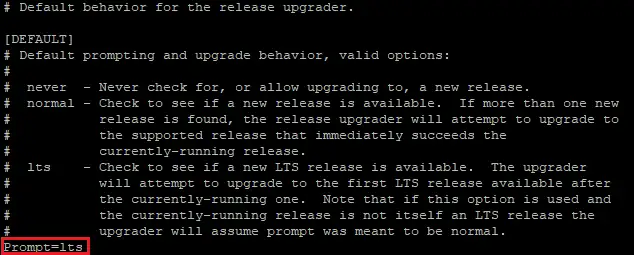
Pas 1: Descobrir la versió del nucli d'Ubuntu Linux
Primer és important revisar quina versió de Kernel tens actualment, per si durant l'actualització, aquest s'actualitza també, i per si cal reiniciar el servidor.
Anota el nom actual de la distribució de Linux i la versió del nucli abans de començar. Fes servir l'ordre uname i l'ordre lsb_release de la següent manera:
uname -mrs && lsb_release -a
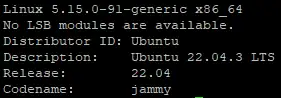
Pas 2: Actualitza el teu sistema
Primer, cerca tots els paquets que estan en mode "hold" (retinguts), escriu l'ordre apt-mark:
sudo apt-mark showhold
Si veus una sortida buida i no hi ha paquets retinguts, pots continuar amb seguretat. Per contra, has d'eliminar la retenció de paquets amb l'ordre apt-mark. Per exemple, allibera els paquets de la manera següent (reemplaça paquet1 paquet2 amb els noms dels paquets llistats):
sudo apt-mark unhold paquete1 paquete2
Després, actualitza el sistema actual usant l'ordre apt:
sudo apt-get update && sudo apt-get upgrade
Se't mostrarà una llista d'actualitzacions i et demanarà que continuïs. Prem Y per confirmar i Enter.
Aquest procés pot trigar algun temps. Un cop finalitzat, utilitzeu l'ordre dist-upgrade amb apt-get que realitzarà qualsevol actualització addicional que impliqui canviar dependències, afegir o eliminar nous paquets segons calgui.
Aquesta ordre instal·larà un conjunt d'actualitzacions que poden haver estat retingudes pel pas anterior d'actualització d'apt:
sudo apt-get dist-upgrade
Novament, prem Y quan se't sol·liciti continuar i espera que finalitzin les actualitzacions.
Si s'instal·la un nou nucli de Linux, revisa i compara'l amb l'ordre proporcionada al pas anterior:
uname -mrs && lsb_release -a
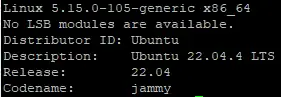
Si la teva versió de Kernel ha canviat, reinicia el teu sistema abans de continuar:
sudo reboot
Ara que tens una instal·lació actualitzada d'Ubuntu 22.04, pots utilitzar do-release-upgrade per actualitzar a la versió 24.04.
Pas 3: Obertura de ports
És possible que hàgis d'activar la Gestió de FW capa 4 mitjançant el teu SWPanel i habilitar el següent perfil d'accés de forma temporal per obrir els ports necessaris utilitzats durant el procés d'actualització del teu sistema:
Com activo perfils de Seguretat de Capa 4 al meu Cloud
 En cas de tenir el programari UFW d'Ubuntu instal·lat, hauràs de realitzar el mateix procediment i obrir, a més, el port 1022 TCP que és el fet servir pel programari per actualitzar:
En cas de tenir el programari UFW d'Ubuntu instal·lat, hauràs de realitzar el mateix procediment i obrir, a més, el port 1022 TCP que és el fet servir pel programari per actualitzar:
Què és el Firewall UFW i com configurar-lo a Linux
Pas 4: Actualitza a 24/04 LTS usant la línia d'ordres:
A la línia d'ordres, escriu l'ordre do-release-upgrade de la següent manera per iniciar el procediment d'actualització:
sudo do-release-upgrade -d
L'usuari de ssh veurà el missatge immediatament:
Checking for a new Ubuntu release
= Welcome to Ubuntu 24.04 LTS 'Noble Numbat' =
The Ubuntu team is proud to announce Ubuntu 24.04 LTS 'Noble Numbat'.
To see what's new in this release, visit:
https://wiki.ubuntu.com/NobleNumbat/ReleaseNotes
Ubuntu is a Linux distribution for your desktop or server, with a fast
and easy install, regular releases, a tight selection of excellent
applications installed by default, and almost any other software you
can imagine available through the network.
We hope you enjoy Ubuntu.
== Feedback and Helping ==
If you would like to help shape Ubuntu, take a look at the list of
ways you can participate at
http://www.ubuntu.com/community/participate/
Your comments, bug reports, patches and suggestions will help ensure
that our next release is the best release of Ubuntu ever. If you feel
that you have found a bug please read:
http://help.ubuntu.com/community/ReportingBugs
Then report bugs using apport in Ubuntu. For example:
ubuntu-bug linux
will open a bug report in Launchpad regarding the linux package.
If you have a question, or if you think you may have found a bug but
aren't sure, first try asking on the #ubuntu or #ubuntu-bugs IRC
channels on Libera.Chat, on the Ubuntu Users mailing list, or on the
Ubuntu forums:
http://help.ubuntu.com/community/InternetRelayChat
http://lists.ubuntu.com/mailman/listinfo/ubuntu-users
http://www.ubuntuforums.org/
== More Information ==
You can find out more about Ubuntu on our website, IRC channel and wiki.
If you're new to Ubuntu, please visit:
http://www.ubuntu.com/
To sign up for future Ubuntu announcements, please subscribe to Ubuntu's
very low volume announcement list at:
http://lists.ubuntu.com/mailman/listinfo/ubuntu-announce
Continue [yN] y
Escriu Y, seguidament obtindràs un altre missatge:
Reading cache
Checking package manager
Continue running under SSH?
This session appears to be running under ssh. It is not recommended
to perform a upgrade over ssh currently because in case of failure it
is harder to recover.
If you continue, an additional ssh daemon will be started at port
'1022'.
Do you want to continue?
Continue [yN] y
Escriu Y novament, obtindràs un altre missatge:
Starting additional sshd
To make recovery in case of failure easier, an additional sshd will
be started on port '1022'. If anything goes wrong with the running
ssh you can still connect to the additional one.
If you run a firewall, you may need to temporarily open this port. As
this is potentially dangerous it's not done automatically. You can
open the port with e.g.:
'iptables -I INPUT -p tcp --dport 1022 -j ACCEPT'
To continue please press [ENTER]
Com ja obrim el port 1022, prem la tecla Enter per continuar. Novament, obtindràs un avís final amb els detalls de la següent manera:
Do you want to start the upgrade?
48 packages are going to be removed. 156 new packages are going to be
installed. 520 packages are going to be upgraded.
You have to download a total of 944 M. This download will take about
3 minutes with a 40Mbit connection and about 25 minutes with a 5Mbit
connection.
Fetching and installing the upgrade can take several hours. Once the
download has finished, the process cannot be canceled.
Continue [yN] Details [d] y
Finalment, pressiona Y de nou per acceptar i continuar.
Assegura't també de confirmar el reinici dels serveis quan se't demani:
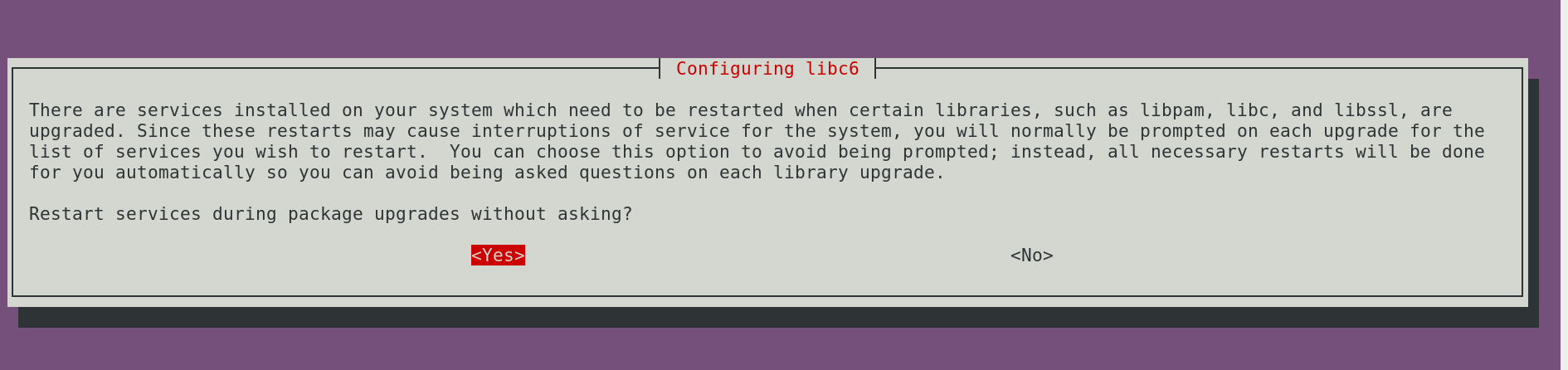 Mantingues la configuració dels teus fitxers modificats a Ubuntu 22.04 LTS, en actualitzar a 24.04 LTS:
Mantingues la configuració dels teus fitxers modificats a Ubuntu 22.04 LTS, en actualitzar a 24.04 LTS:
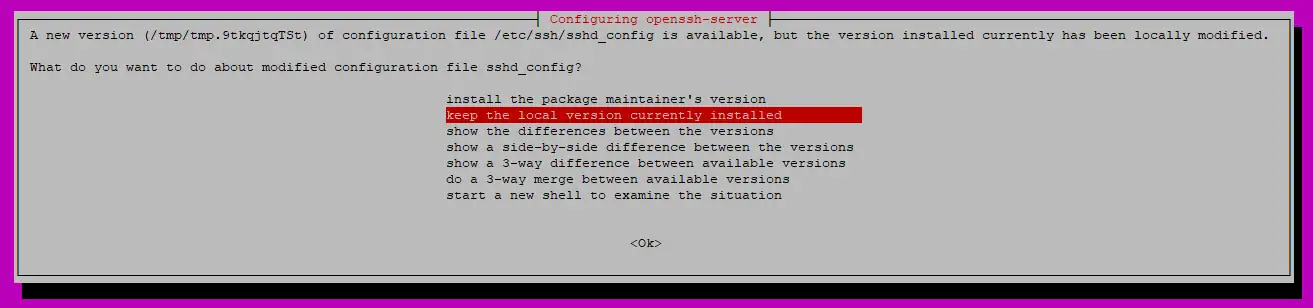
Altres exemples:
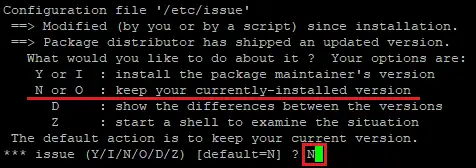
Prem N i/o ENTER per marcar l'opció per defecte (no modificar).
L'instal·lador preguntarà si vols eliminar els possibles paquets obsolets de la manera següent:
Remove obsolete packages?
106 packages are going to be removed.
Removing the packages can take several hours.
Continue [yN] Details [d]
Prem D per veure detalls sobre aquests paquets. Pots decidir si es mantindran prement N o bé si seran eliminats prement Y.
Un cop seguits els passos, l'actualització estarà completa. Rebrem el missatge a continuació que ens indicarà si volem reiniciar-ho.
System upgrade is complete.
Restart required
To finish the upgrade, a restart is required.
If you select 'y' the system will be restarted.
Continue [yN] N
Encara que cal reiniciar per finalitzar l'actualització de 22/04 LTS a 24/04 LTS, polsarem N per rebutjar el reinici.
A continuació, mitjançant consola comprovarem el nom de la interfície de xarxa:
ip a
eth0: <BROADCAST,MULTICAST,UP,LOWER_UP> mtu 1500 qdisc mq state UP group default qlen 1000
link/ether 52:3a:72:52:fd:4c brd ff:ff:ff:ff:ff:ff
inet 81.33.138.18/24 brd 81.25.125.255 scope global enX0
valid_lft forever preferred_lft forever
inet6 fe80::503a:72ff:fe52:fd4c/64 scope link
valid_lft forever preferred_lft forever
En el nostre cas, veiem que la nostra IP pública és 81.33.138.18 i la interfície definida és eth0.
Ara, haurem de canviar el nom de la interfície de eth0 a enX0 (aquest pas pot variar segons l'entorn d'instal·lació d'Ubuntu 24.04):
sudo nano /etc/netplan/01-netcfg.yaml
Un cop reemplaçat el nom de la interfície podrem reiniciar:
sudo reboot
danger Advertència! Si després del reinici no pots accedir via SSH possiblement sigui perquè la configuració del nom de la interfície és incorrecte. Revisa mitjançant la consola de SWPanel quin nom té assignat via l'ordre "ip a" i introdueix-lo de nou al fitxer "/etc/netplan/01-netcfg.yaml". Utilitza la comanda "netplan apply" per aplicar els canvis.
No oblidis eliminar les regles del Firewall de Capa 4 mitjançant SWPanel, i/o UFW que vas utilitzar per obrir el port tcp/1022.
Pas 5 – Verificació
Un cop es reinicia el sistema, pots iniciar sessió utilitzant la GUI o la sessió basada en ssh. Després, pots veure la versió del nucli de Linux, executa:
uname -mrs && lsb_release -a
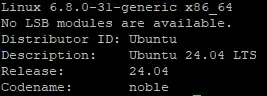
Pas 6 (Opcional) – Habilitar repositoris/mirrors de tercers:
Ara que es va completar l'actualització d'Ubuntu 22/04 LTS a 24/04 LTS, si disposaves de repositoris addicionals de tercers, hauràs de verificar que estan de nou habilitats, o bé habilitar-los. Per contra, no rebràs actualitzacions dels repositoris esmentats.
Pots verificar els dipòsits addicionals actius de la manera següent:
cd /etc/apt/sources.list.d ls -l cat ubuntu.sources (canviar ubuntu.sources pels fitxers llistats)
Per habilitar-los novament, hauràs d'editar el fitxer amb un editor de text (nano) i eliminar el comentari de la línia esborrant el #:
Després executa la comanda apt per actualitzar aquests paquets:
sudo apt-get update sudo apt-get upgrade
Finalment, neteja els paquets sobrants no desitjats i sense fer servir:
sudo apt autoremove --purge
Recorda que si no disposes encara d'un servidor Cloud amb Ubuntu 22.04 o Ubuntu 24.04 pots desplegar-lo fàcilment amb SWPanel.
cta:cloud_so_ubuntu_22
cta:cloud_so_ubuntu_24